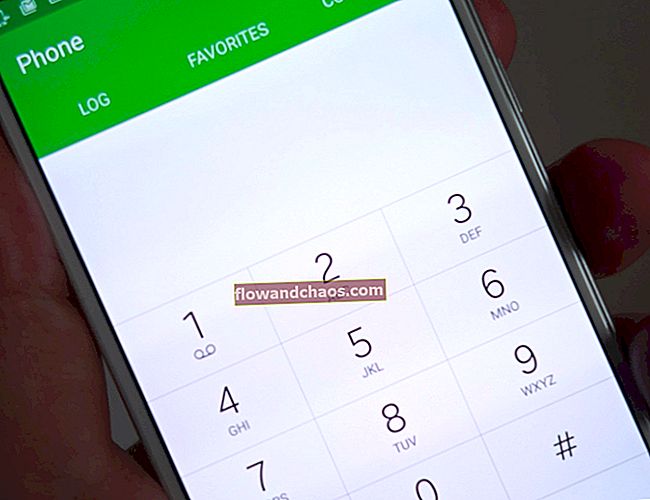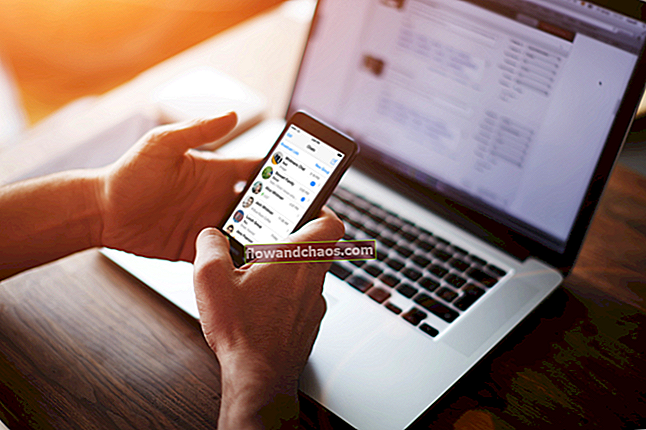Vsak pametni telefon, vključno z Nexusom 6, se lahko po določenem času upočasni. Če ste opazili, da vaša naprava potrebuje več časa za zagon aplikacije ali izvajanje določene naloge, lahko težavo odpravite na več načinov. Tudi če niste strokovnjak za pametne telefone, ne skrbite, ker so vse možne rešitve precej preproste in smo jih podrobno razložili. Poglejmo, kako odpraviti težave z zmogljivostjo Nexusa 6.
Preberete lahko tudi: Kako odpraviti težavo s polnjenjem ali počasnim polnjenjem Nexusa 6
Načini odpravljanja težav z zmogljivostjo Nexusa 6

gigaom.com
Rešitev št. 1: Znova zaženite Nexus 6
Najenostavneje je, da znova zaženete Nexus 6, saj boste s tem sprostili nekaj pomnilnika in uničili aplikacije in procese, ki se izvajajo v ozadju, ter vplivali na delovanje. Pritisnite in pridržite gumb za vklop in ko se na zaslonu prikaže meni, tapnite Ponovni zagon, čemur sledi OK (za potrditev dejanja).
Rešitev št. 2: Posodobitev programske opreme
Poskrbite, da je programska oprema posodobljena. Če ne, in če obstaja posodobitev, jo namestite. Dobro znano je, da nova različica odpravlja napake, uvaja funkcije in povečuje zmogljivost vaše naprave.
Tu je navodila po korakih: Kako posodobiti programsko opremo na Nexus 6
Rešitev št. 3: Posodobite svoje aplikacije
Vse nameščene aplikacije naj bodo posodobljene. Posodobitve lahko preverite ročno, preprosto odprite aplikacijo Trgovina Play, tapnite tri vodoravne črte in nato tapnite »Moje aplikacije in igre«. Kliknite Posodobi vse.
Rešitev št. 4: Znebite se aplikacij, ki jih ne uporabljate
Nexus 6 je hiter in zmogljiv, to je zagotovo, vendar to ne pomeni, da bi morali še naprej kopičiti aplikacije. Če nekaterih aplikacij ne uporabljate, jih preprosto odstranite. Pojdite na začetni zaslon, poglejte, katere aplikacije imate in se odločite, katere želite odstraniti. Tapnite in pridržite aplikacijo ter jo povlecite v razdelek »Odstrani«.
Rešitev št. 5: Uporabite Greenify
Ko malo počistite aplikacije, naložite Greenify. Ta aplikacija bo aplikacije, ki se nepravilno obnašajo, preklopila v stanje mirovanja, ko jih ne uporabljate, zato ne morejo ustvariti nekaterih težav in upočasniti naprave.
Rešitev št. 6: zaprite aplikacije, ki jih ne uporabljate
Vsi imamo nekaj aplikacij, ki jih redno uporabljamo, zato jih zaprite, ko jih ne potrebujete. Če želite to narediti, pojdite v Nastavitve> Aplikacije in poiščite aplikacijo, ki jo želite zapreti, tapnite jo in kliknite Prisilno zapri.
Rešitev št. 7: Počistite predpomnilnik za vse aplikacije
To je precej preprosto, a resnično pomembno za delovanje vašega Nexusa 6. Tukaj morate storiti naslednje:
- Pomaknite se do Nastavitve
- Tapnite Storage & USB
- Tapnite Predpomnjeni podatki in nato V redu.
Rešitev št. 8: ponastavitev na tovarniške podatke
Če ste preizkusili vse zgoraj omenjene rešitve, vendar vaša naprava še vedno deluje počasi, je morda čas za nov zagon. Ponastavitev na tovarniške podatke bo izbrisala vse aplikacije drugih proizvajalcev, osebne nastavitve in podatke, ki ste jih shranili v Nexus 6, zato ne pozabite najprej varnostno kopirati datotek. Ko to storite, sledite tem korakom: pojdite v Nastavitve> Varnostno kopiranje in ponastavitev> Ponastavitev na tovarniške podatke> Ponastavi telefon. Ob pozivu tapnite »Izbriši vse« in ko je celoten postopek brisanja končan, izberite možnost za ponovni zagon Nexusa 6.
Vir slike: arstechnica.com
Preberete lahko tudi: Kako popraviti LED, ki ne deluje na Nexusu 6